Hoe u eenvoudig gedeelde albumfoto’s naar iCloud kunt verplaatsen
Introductie
Het overzetten van foto’s van gedeelde albums naar iCloud versterkt je digitale fotobeheer, waardoor gekoesterde herinneringen veilig worden opgeslagen en toegankelijk zijn op verschillende apparaten. Deze uitgebreide gids maakt het verplaatsen van je gedeelde albummaterialen naar iCloud eenvoudig. Ontdek essentiële stappen, deskundige tips voor het beheren van je iCloud-opslag en duidelijke oplossingen voor veelvoorkomende problemen die je tijdens het proces kunt tegenkomen.

Verstaan van Gedeelde Albums en iCloud
Gedeelde albums op je iPhone verbeteren de gezamenlijke fotodeling, waardoor gemakkelijk toegang wordt geboden tot gekoesterde momenten. Deze albums bestaan echter apart van je iCloud-fotobibliotheek, Apple’s uitgebreide opslagoplossing voor het beveiligen van digitale beelden. Het overzetten van foto’s van gedeelde albums naar de iCloud-fotobibliotheek integreert ze in je primaire opslag, waardoor je afbeeldingen direct toegankelijk zijn op alle Apple-apparaten.
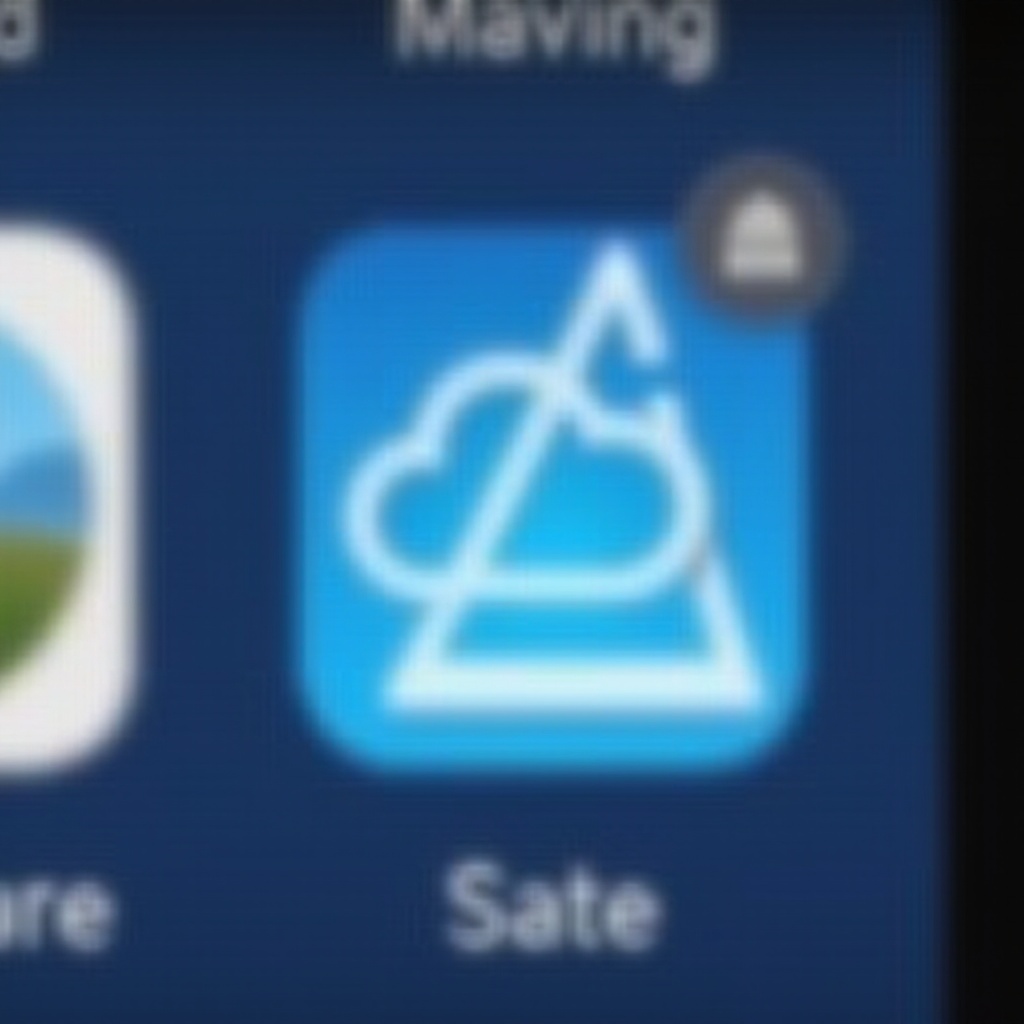
Je iPhone Voorbereiden voor de Overdracht
Voorbereiding is de sleutel tot een soepele overdrachtsprocedure. Volg deze voorbereidende stappen om te verzekeren dat je iPhone klaar is voor een naadloze overgang.
-
Controle van iCloud-opslagruimte:
Controleer je iCloud-opslagcapaciteit om voldoende ruimte voor nieuwe foto’s te garanderen. Ga naar Instellingen > [Je Naam] > iCloud om je opslagstatus te beoordelen. Overweeg, indien nodig, meer opslag aan te schaffen.
-
Zorg ervoor dat je iPhone up-to-date is:
Voorkom potentiële softwareconflicten door je apparaat up-to-date te houden. Controleer op updates onder Instellingen > Algemeen > Software-update en installeer eventuele beschikbare updates.
-
De iCloud-instellingen verifiëren:
Zorg ervoor dat iCloud-foto’s is geactiveerd. Ga naar Instellingen > [Je Naam] > iCloud > Foto’s en schakel iCloud-foto’s in als deze niet is ingeschakeld.
Stapsgewijze Handleiding voor het Verplaatsen van Foto’s uit Gedeelde Albums naar iCloud
Met je apparaat voorbereid, ga verder met deze stappen om foto’s effectief over te zetten.
-
Toegang tot gedeelde albums op je iPhone:
Open de Foto’s-app en navigeer naar het tabblad Albums. Scrol om de sectie Gedeelde Albums te vinden en te openen.
-
Foto’s selecteren om over te zetten:
Selecteer een gedeeld album om toegang te krijgen tot foto’s voor overdracht. Tik op ‘Selecteer’ in de rechterbovenhoek en kies meerdere foto’s door er op elk te tikken.
-
Foto’s naar iCloud verplaatsen:
Nadat u foto’s hebt geselecteerd, tikt u op de Deelknop en kiest u ‘Bewaar in Bestanden’. Sla ze op een locatie op ‘Op mijn iPhone’ op. Gebruik de Bestanden-app om ze naar iCloud Drive te uploaden, en zorg ervoor dat iCloud Drive is ingeschakeld in je instellingen.
Foto’s Beheren in iCloud Na Overdracht
Organisatie na overdracht is essentieel voor een geordende bibliotheek.
-
iCloud-albums organiseren:
Maak binnen de Foto’s-app nieuwe albums voor eenvoudige categorisatie. Tik op ‘Albums’, dan op ‘+’, en voeg je overgebrachte foto’s op de juiste manier toe.
-
iCloud-opslagruimte beheren:
Controleer regelmatig de iCloud-opslag via het instellingenmenu. Verwijder overbodige of ongewenste foto’s om de ruimte te optimaliseren.
-
Toegang tot foto’s op meerdere apparaten:
Schakel iCloud-foto’s in op andere Apple-apparaten. Dit zorgt voor gesynchroniseerde en toegankelijke fotobibliotheken op alle platforms.
Problemen Oplossen van Veelvoorkomende Problemen
Ondanks zorgvuldige voorbereiding kunnen er uitdagingen ontstaan. Los ze effectief op met deze oplossingen.
-
Synchronisatieproblemen oplossen:
Zorg voor de verbinding van het apparaat met Wi-Fi en update de software naar de nieuwste versies. Probeer uit te loggen en weer in te loggen bij iCloud als synchronisatieproblemen aanhouden.
-
Opslagbeperkingen aanpakken:
Pak opslagproblemen aan door je iCloud-abonnement te upgraden of gebruik te maken van instellingen die opslagruimte op het apparaat optimaliseren door originelen in iCloud te bewaren.
-
Verbindingsproblemen oplossen:
Behou een stabiele internetverbinding. Om voortdurende problemen op te lossen, schakel je de Wi-Fi-instellingen in of reset je de netwerkinstellingen.
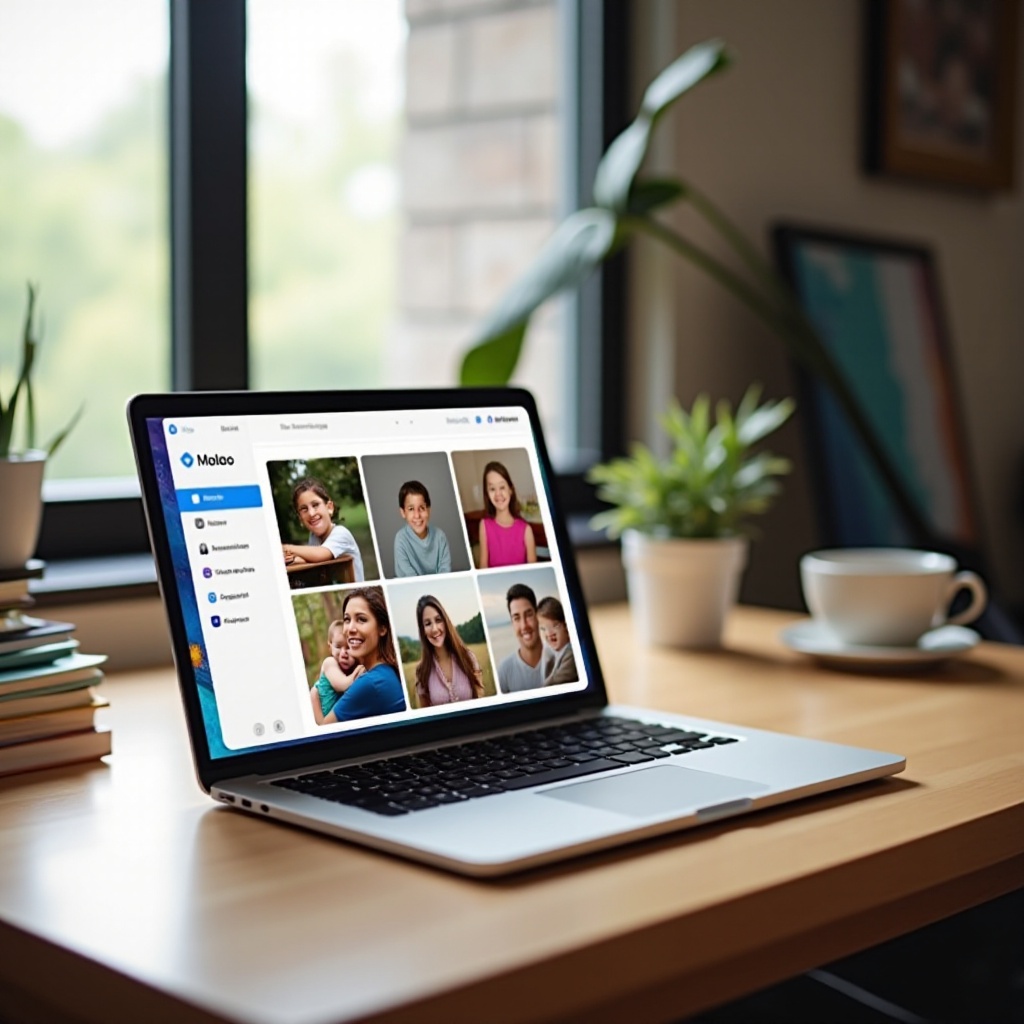
Conclusie
Verplaats efficiënt je gedeelde albummaterialen naar iCloud om fotobeheer te vereenvoudigen en herinneringen veilig te stellen. Door deze beschreven stappen te volgen, zorg je voor een probleemloze overgang en een goed onderhouden iCloud-fotobibliotheek.
Veelgestelde vragen
Hoe zorg ik ervoor dat mijn foto’s succesvol worden overgedragen?
Controleer of iCloud-foto’s zijn ingeschakeld en bevestig de aanwezigheid van de foto’s in je iCloud-bibliotheek na de overdracht.
Wat kan ik doen als mijn iCloud-opslag vol is?
Upgrade je iCloud-opslagplan of verwijder onnodige bestanden om meer ruimte te maken voor foto’s.
Kan ik mijn foto’s op andere apparaten dan mijn iPhone bekijken?
Ja, met iCloud-foto’s kun je je foto’s bekijken op elk apparaat waarop je bent ingelogd met je Apple ID.


